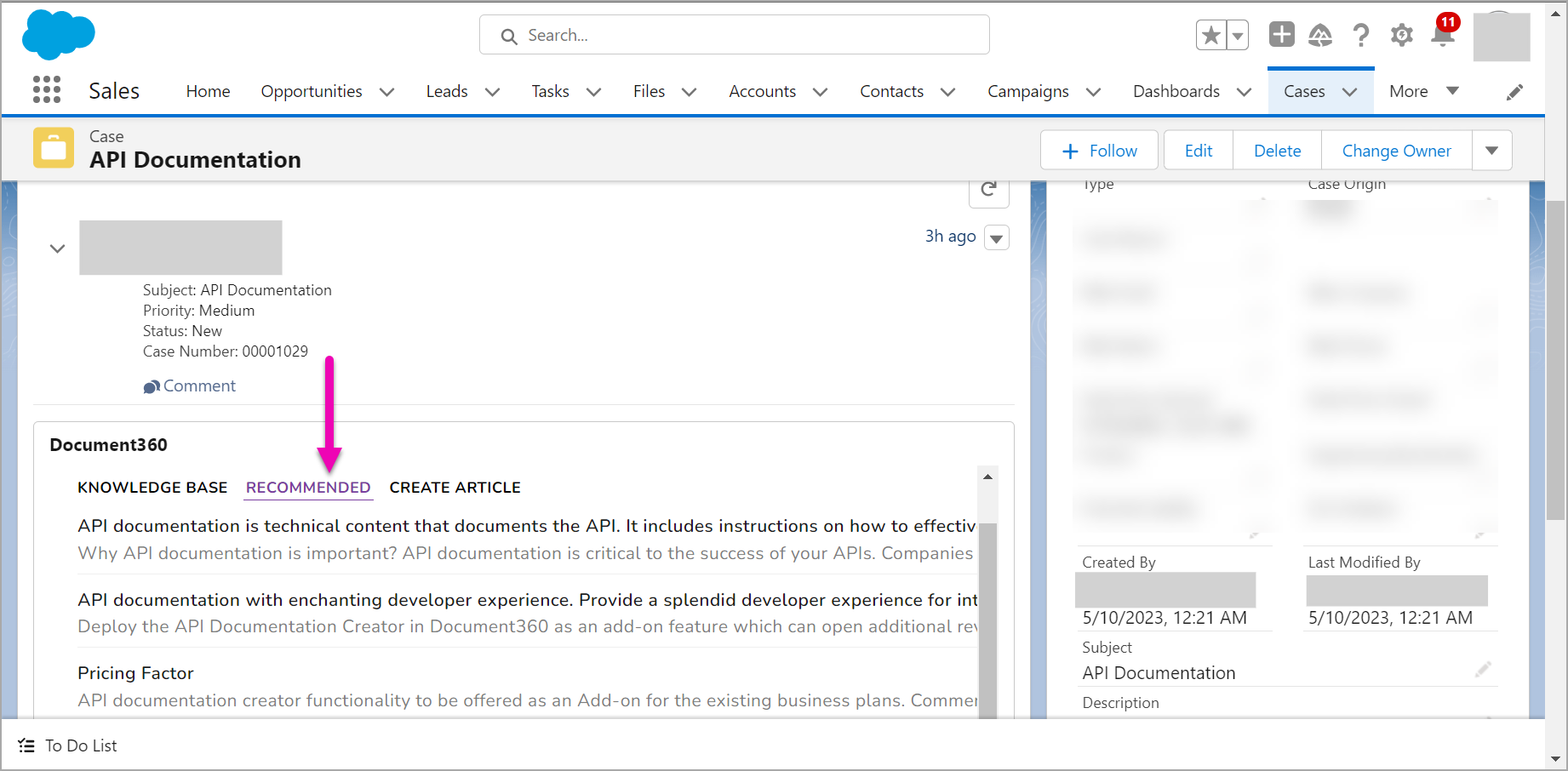Abonnementen die deze functie ondersteunen: Enterprise (add-on)
In Salesforceverwijst een case naar een vraag, feedback of probleem van een klant. Ondersteuningsmedewerkers gebruiken Cases als referentiepunten om de dienstverlening te verbeteren. Klanten kunnen contact opnemen via verschillende kanalen, zoals telefoon, e-mail, internet of sociale mediaplatforms.
Door Document360 te integreren met de Cases startpagina op Salesforce wordt de toegang tot kennisbankartikelen rechtstreeks binnen de Salesforce console gestroomlijnd. Deze integratie maakt het mogelijk om problemen van klanten sneller op te lossen door agenten relevante informatie binnen handbereik te bieden.
Document360 en Cases homepage integreren
Volg de onderstaande stappen om een verbinding tussen Document360 en Cases in Salesforceop te zetten:
Navigeer op de startpagina van Salesforce naar Service en selecteer vervolgens Cases.
De recent toegevoegde Cases worden weergegeven op de startpagina van Cases . Als u geen actieve Caseshebt, kunt u een nieuwe maken.
Als u een nieuwe aanvraag wilt toevoegen, klikt u rechtsboven op Nieuw .
In het paneel kunt u details geven over uw nieuwe aanvraag, zoals de aard, klantgegevens, herkomst van de aanvraag, prioriteit en meer.
Klik op Opslaan.
Zodra de gewenste case is geselecteerd, verschijnt de overzichtspagina.
Klik op het pictogram voor snelle instellingen in de rechterbovenhoek en selecteer Pagina bewerken.
Typ in de zoekbalk Snel zoeken Lightning App Builder om toegang te krijgen tot de Lightning App Builder-pagina, waar u uw Cases pagina kunt aanpassen met componenten voor slepen en neerzetten.
Zoek naar Visualforce in de Lightning App Builder en sleep het onderdeel Visualforce naar de ontwerppagina. Pas de hoogte van het onderdeel in pixels naar wens aan in het rechtergedeelte.
NOTITIE
Zorg ervoor dat u de exacte of grotere hoogte pixelgrootte gebruikt die is opgegeven tijdens het maken van de Document360 Visualforce-pagina. Zie voor meer informatie het artikel over Salesforce.
De Document360-app wordt aan de pagina toegevoegd. U kunt de verschillende onderdelen op de pagina toevoegen, verwijderen of verplaatsen.
Als u klaar bent, klikt u op Opslaan.
Er verschijnt een prompt voor het activeren van componenten. Klik op de knop Activeren .
Navigeer nu terug naar de Cases pagina en de kennisbank wordt toegevoegd.
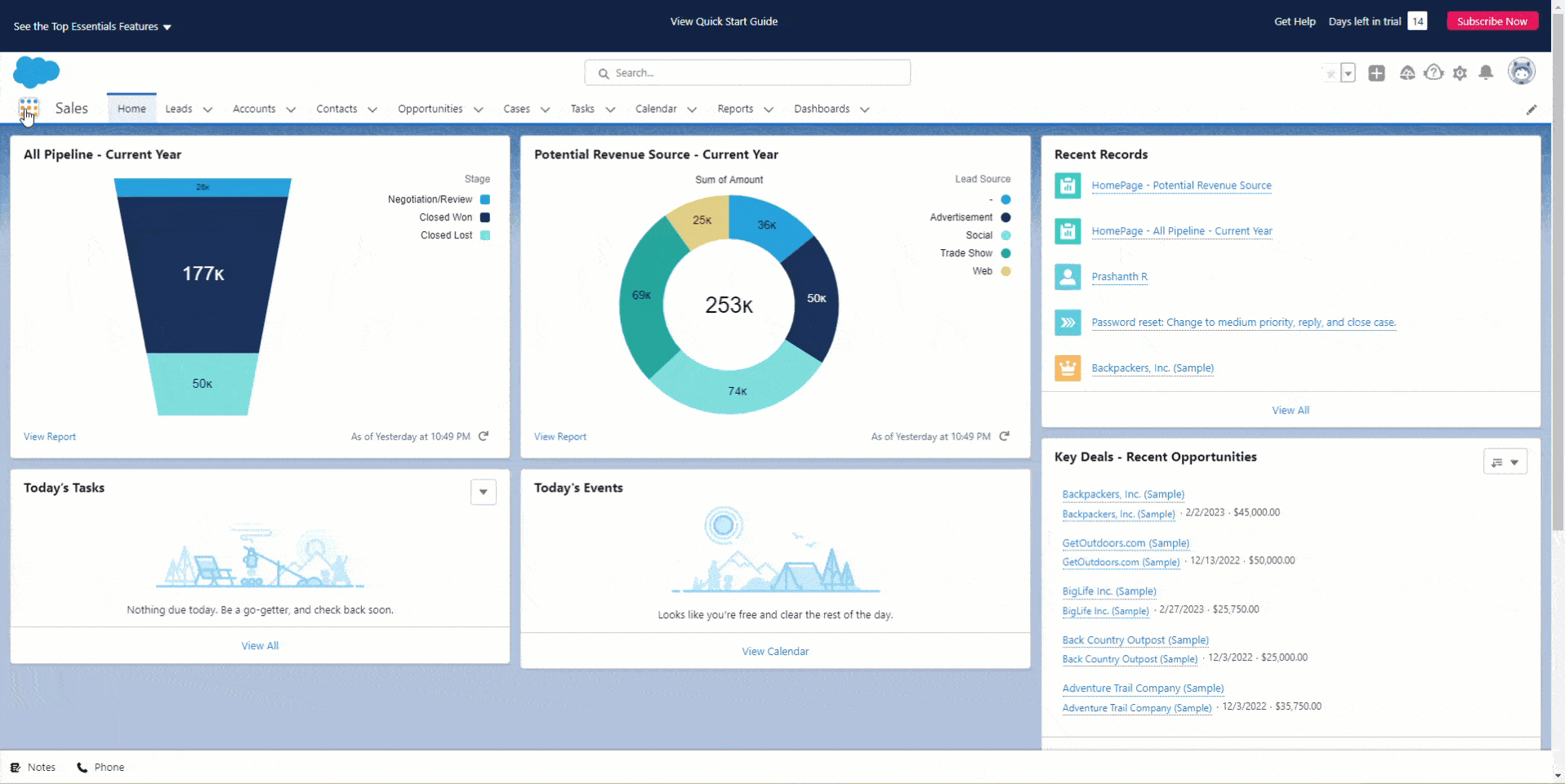
Kennisbankartikelen maken in Salesforce
Na de integratie kun je, zonder de Salesforce omgeving te verlaten, direct een artikel maken voor je kennisbank.
Klik op het tabblad Artikel maken .
Voer de titel van het artikel in.
Selecteer de gewenste categorie waar je het nieuwe artikel geplaatst wilt hebben.
Geef de inhoud van het artikel op in de sectie Inhoud. U kunt in deze sectie de syntaxis van de afprijzing gebruiken.
Als je klaar bent, klik je onderaan op de knop Artikel maken .
NOTITIE
Het nieuw aangemaakte artikel zal in conceptstatus zijn. Een beheerder, eigenaar of redacteur heeft dan toegang tot het Document360-portaal om het nieuwe artikel te beoordelen en te publiceren.
Aanbevelingen
Document360 haalt automatisch artikelen op die relevant zijn voor uw zaak en presenteert ze op dit tabblad. Deze artikelen zijn afkomstig op basis van trefwoorden die te vinden zijn in het veld Onderwerp van de case.
Standaard worden artikelen uit de hoofdwerkruimte en de standaardtaal weergegeven als aanbevelingen. Je hebt echter de flexibiliteit om de werkruimte en taalvoorkeuren aan te passen met behulp van het vervolgkeuzemenu in de bovenste widget.
In deze sectie worden maximaal vijf artikelen weergegeven. Elk artikel gaat vergezeld van de titel, een kort inhoudsfragment, opties om de inhoud te kopiëren en de mogelijkheid om het artikel in een nieuw tabblad te openen.